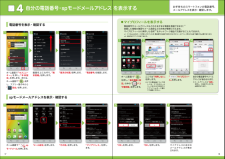Q&A
取扱説明書・マニュアル (文書検索対応分のみ)
"ネット"6 件の検索結果
"ネット"60 - 70 件目を表示
全般
質問者が納得とりあえずですが…
電源キー長押し
↓
再起動ボタンを長押し
↓
セーフモード起動
を試してみてはいかがでしょうか?
4114日前view112
全般
質問者が納得ショップに連絡して、さっさと交換してもらいましょう。
きっと、運が悪かったのです。
ついでに、疑って買い直した充電器は交渉して返品ね。
あまり感情的にならずに冷静にクレームを申し入れれば、丁寧に対応してくれると思います。
そりゃ高品質高価格より、そこそこの品質で多機能で安いものが売れる時代になってしまいましたから、ハズレを引いてしまったときはさっさと交換に応じてくれれば大きな問題はありません。
4569日前view54
全般
質問者が納得正直スマホはメーカーのこだわりは通用しません。
基本同じです。(OSが同じなら)
そこに独自の機能が追加されているかどうかです。
Arrowsは半年程前の機種まで不具合連発だったので私は信頼していません。
最近のはマシになったと聞きますが使っている方の話を聞くまでは不安です。
メーカーは無視してスペックとデザインと機能で選ばれるのが一番です。
以前使っていた機種の音楽をスマホで聴くことは出来ないと思います。
4694日前view4
全般
質問者が納得ホームページが添付URLのページに書き換えられているということなので
『Search Protect』(Search Protect by conduit)や「conduit」に関係した
ものがインストールされていると思います。以下を確認して削除してください。
1)Internet Explorerを起動しないで、プログラムのアンインストール画面を
開き『Search Protect』を見つけアンインストールします。そのほか
「conduit」や「search conduit」、「conduit toolb...
4197日前view81
全般
質問者が納得動画再生用に「MX動画プレーヤー」を入れてます。
画面回転をOFFに設定してても、このアプリで再生すると
横向きフル画面になります。
使い方も簡単で、明るさ調整や音量調整は
画面の左側、右側を上下方向にスワイプ。
早送り巻き戻しは左右方向にスワイプするだけです。
4238日前view75
全般
質問者が納得同じ機種を使っています。まれになりますが、原因はXiから3Gに切り替わる(またはその逆)のとき、スムーズに切り替えができないときに起こります。ドコモ側の不具合(?)なので、なんともなりません。ほかっておくと回復します。
4643日前view3
本冊子内では、docomo Palette UI の操作に基づき、下記の決まりで設定手順を紹介しています。押す・入力確認・完了スタートアップガイド 目次準備編基本操作編活用編p.28知っておくと便利な機能p.31よくあるご質問主なキーの名前とステータスバー1初期設定する2文字を入力する3自分の電話番号・spモードメールアドレスを表示する4電話をかける・受ける・切る5spモードメールのメールを 新規作成する・見る・返信する6カメラで撮る・見る7インターネットで検索する8NOTTVを楽しむ9Wi-Fiを設定する10ステップ0 ドコモサービスの初期設定をするステップ1 Googleアカウン トを設定するステップ2 spモードメールアプリをダウンロードするステップ3 電話帳を移し替え るp.3p.4p.13p.17p.19p.21p.23p.24p.25p.27押す(タップ)/ 2回押す 長押し(ロングタッチ)はらう(フリック)なぞる(スライド)長押しして移動する(ドラッグ)指先で1回軽く押す。 指先ですばやく2回押す。 指先で長押しする。タッチパネル上をすばやく指先ではらう。 タッチパネルを指先で軽く触れたまま、縦...
目次/注意事項2目 次■本体付属品 ......................................................... .1■本端末のご利用について ................................... 3■安全上のご注意(必ずお守りください).......... 5■取り扱い上のご注意 .........................................14■防水/防塵性能 ................................................20ご使用前の確認と設定 ................25各部の名称と機能.....................................................25ドコモminiUIMカード.............................................27microSDカード ..................................................... ..28電池パック.................
自分の電話番号・spモードメールアドレス を表示する4「端末の状態」を押します。「 マイプロフィール」を押します。自分の電話番号やメールアドレスが表示されます。※メールアドレスは「編集」を押し、ご自身で入力する必要があります。画面を上になぞり、「端末情報」を押します。ホーム画面で「 」を押し、「基本機能/設定」の中の「 ドコモ電話帳」を押します。ここでは「利用しない」を押します。「電話番号」を確認します。「マイアドレス」を押します。「OK」を押します。 「メール設定」を押します。 ホーム画面で「 spモードメール」を押します。「OK」を押します。 マイアドレスに自分のメールアドレスが表示されます。「その他」を押します。電話番号を表示・確認するspモードメールアドレスを表示・確認する△△△△△△@docomo.ne.jpお手持ちのスマートフォンの電話番号、メールアドレスを表示・確認します。電話番号やメールアドレスなどのさまざまな情報を登録できます。*1登録した情報の確認やメール送信などの共有が簡単に行えます。マイプロフィールに保存した名刺*2をネットワーク経由で交換することも...
目次/注意事項3・本端末は、LTE・W-CDMA・GSM/GPRS・無線LAN方式に対応しています。・本端末は無線を利用しているため、トンネル・地下・建物の中などで電波の届かない所、屋外でも電波の弱い所、XiサービスエリアおよびFOMAサービスエリア外ではご使用になれません。また、高層ビル・マンションなどの高層階で見晴らしのよい所であってもご使用になれない場合があります。なお、電波が強く電波状態アイコンが4本表示されている状態で、移動せずに使用している場合でも通話が切れることがありますので、ご了承ください。・本端末は電波を利用している関係上、第三者により通話を傍受されるケースもないとはいえません。しかし、LTE・W-CDMA・GSM/GPRS方式では秘話機能をすべての通話について自動的にサポートしますので、第三者が受信機で傍受したとしても、ただの雑音としか聞き取れません。・本端末は、音声をデジタル信号に変換して無線による通信を行っていることから、電波状態の悪い所へ移動するなど、送信されてきたデジタル信号を正確に復元できない場合には、実際の音声と異なって聞こえる場合があります。・お客様ご自身で本端末に登録された...
目次/注意事項4・お客様がご利用のアプリケーションやサービスによっては、Wi-Fi通信中であってもパケット通信料が発生する場合があります。・本端末のソフトウェアを最新の状態に更新することができます。→P64・端末の品質改善に対応したアップデートや、オペレーティングシステム(OS)のバージョンアップを行うことがあります。バージョンアップ後に、古いバージョンで使用していたアプリケーションが使えなくなる場合や意図しない不具合が発生する場合があります。・microSDカードや端末の容量がいっぱいに近い状態のときに、起動中のアプリケーションが正常に動作しなくなる場合があります。そのときは保存しているデータを削除してください。・Googleアプリケーションおよびサービス内容は、将来予告なく変更される場合があります。・Googleが提供するサービスについては、Google Inc.の利用規約をお読みください。また、そのほかのウェブサービスについては、それぞれの利用規約をお読みください。・万が一紛失した場合は、Googleトーク、Gmail、Google PlayなどのGoogleサービスや、Twitterなどのサービスを他...
電話をかける・受ける・切る5● 電話を受ける● 通話中に画面が変わってしまった場合の 電話の切り方● 電話を切る通話をするには「通話」を押します。着信時に「操作開始」を押します。「終了」を 押します。C ダイヤルして かけるB 通話履歴から かけるA 電話帳から かけるホーム画面で「 」を押します。ダイヤル番号を入力してから「 」を 押します。「 連絡先」を押し、かける相手を選んで押します。「発信中」と表示されます。電話番号を押します。「電話をかける」を押すと、発信します。ここでは「利用しない」を押します。「 電話帳」を押し ま す。電話をかける方法は3通りあります。0900000XXXX0900000XXXX「 ダイヤル」 を押します。電話をかける発信者番号通知を設定する方法 :「ホーム画面」>「 通話」>「 メニューキー」>「通話設定」>「ネットワークサービス」>「発信者番号通知」>「設定」で通知するかしないかを選択します。「終了」を 押します。 通知パネルにある「 」を 押します。ホーム画面のステータスバーを下方向になぞります。
カメラで撮る・見るインターネットで検索するホーム画面で「 」を押します。画面を上になぞり、「エンタメ/便利ツール」の中の「 カメラ」を押します。画面を上になぞり、「Google」の中の「 ギャラリー」を押します。写真を撮る写真を見る検索結果が表示されます。検索結果が表示されます。「検索候補」を押しても検索結果を表示することができます。候補が表示されます。検索したい項目を押します。検索結果が表示されます。検索するキーワードを入力します。「 」を押して検索します。F-04Eに向かって検索したい単語を話しかけます。Googleでキーワード検索するGoogle音声検索TMで検索するホーム画面で「クイック検索ボックス」の「 」を押します。ホーム画面で「クイック検索ボックス」を 押します。被写体に背面のレンズを向け、「 」を押してシャッターを切ります。アルバムに保存された写真を見ることができます。QRコードなどのデータを読み取ることができます。最近の撮影履歴バーコードリーダーに切り替え見たい写真を押します。大きく表示されます。見たいアルバムを押します。345大きく表示されます。検...
知っておくと便利な機能ワイファイWi-Fiを設定する10接続に必要な情報を入力し、「接続」を押します。「 」を押してONにし ます。※なぞっても切り替えが可能です。「Wi-Fi」を押します。選択したWi-Fiネットワークに接続されていることが確認できます。現在検出されているWi-Fiネットワークが表示されますので、接続したいネットワークの名称を押します。sample 1sample 1 sample 1sample 2sample 2sample 3sample 3sample 1指紋認証機能を利用する画面を上になぞって「セキュリティ」を押します。最初の指紋の登録終了後、別の指を選択して再度登録します。「指紋設定」を押します。「OK」を押します。※指紋センサーを押すと画面のオン/オフができます。ホーム画面で「 メ ニ ューキー」を押し、「本体設定」を押します。選択した指のはらでセンサーを3回以上軽くなぞります。登録したい指を選択して押します。※どの指でも選択できます。指紋認証機能は、指紋センサーを指でなぞる認証操作です。画面ロックの解除やパスワードの管理の他に、おサイフケータイのロック設定/解除でも...
目次/注意事項2目 次■本体付属品 ......................................................... .1■本端末のご利用について ................................... 4■安全上のご注意(必ずお守りください).......... 5■取り扱い上のご注意 .........................................14■防水/防塵性能 ................................................20ご使用前の確認と設定 ................25各部の名称と機能.....................................................25ドコモminiUIMカード.............................................27microSDカード ..................................................... ..28電池パック.................
ご使用前の確認と設定41・Wi-Fi利用時にドコモサービスをWi-Fi経由で利用する場合には、あらかじめWi-Fiオプションパスワードの設定が必要です。設定するには、ホーム画面で →[本体設定]→[ドコモサービス]→[ドコモアプリWi-Fi利用設定]で[Wi-Fiオプションパスワード]をタップして操作してください。❖ Wi-Fiネットワークの追加ネットワークSSIDやセキュリティを入力して、手動でWi-Fiネットワークを追加します。・あらかじめWi-FiをONにしてください。1ホーム画面で→[本体設定]→[Wi-Fi]2[ネットワークを追加]3追加するWi-FiネットワークのネットワークSSIDを入力→セキュリティを選択・セキュリティは[なし][WEP][WPA/WPA2 PSK][802.1x EAP]が設定可能です。4必要に応じて追加のセキュリティ情報を入力→[保存]❖ Wi-Fiネットワークの切断1ホーム画面で→[本体設定]→[Wi-Fi]2接続しているWi-Fiネットワークを選択 →[切断]✔お知らせ・Wi-FiをOFFにしてWi-Fiネットワークを切断した場合、次回Wi-FiのON時に接続可能なWi...
- 1